
shizuku最新版本11.7是一款系统工具类型的软件,这款软件能够为用户提供多种系统调试的功能,让用户可以对系统的深层功能进行定制,软件还支持对接各种工具进行使用,可以为用户带来相当好的个人使用体验,完成各种调试的设置。感兴趣的用户就来这里进行下载和使用吧!
PS1:本教程不适用于华为鸿蒙系统(因没有无线调试功能),若鸿蒙系统手机需要激活,则需通过有线连接电脑的方式并使用adb的方法来激活,具体教程在Shizuku首页底部点击【了解Shizuku】查看官方教程
PS2:本次教程以小米手机为例,不同手机品牌可能略有差异,如果您手机还没安装Shizuku,请自行搜索安装或到【雪豹速清】或【KB视频工厂】设置页面中点击Shizuku下载
1.进入手机设置页面并点击【我的设备】或点击【关于手机】
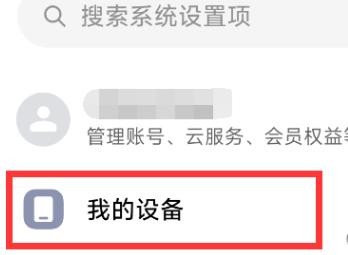
2.【我的设备】页面上滑找到【全部参数与信息】并点击
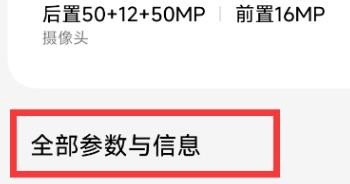
3.在【全部参数与信息】页面找到安卓版本号或【OS版本】MIUI版本一栏,快速并连续点击8次以上,即可看到提示并已处于开发者模式
注:有些系统需要点击【版本信息】才能看到版本号选项
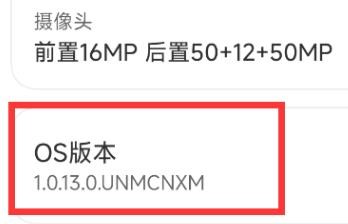
1.打开Shizuku,在【通过无线调试启动】下方点击【配对】按钮
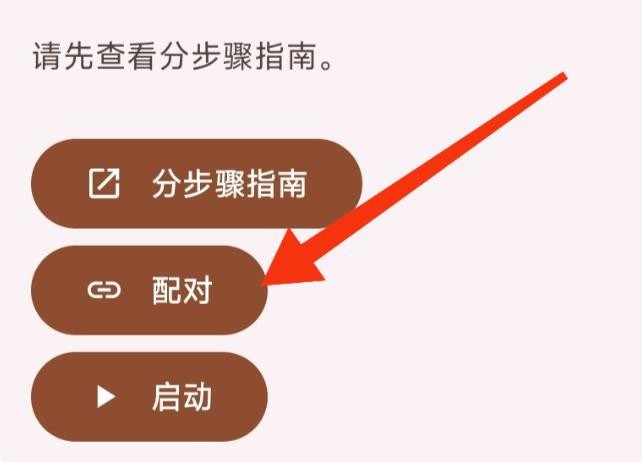
2.配对成功后继续点击页面下方的【开发者选项】按钮
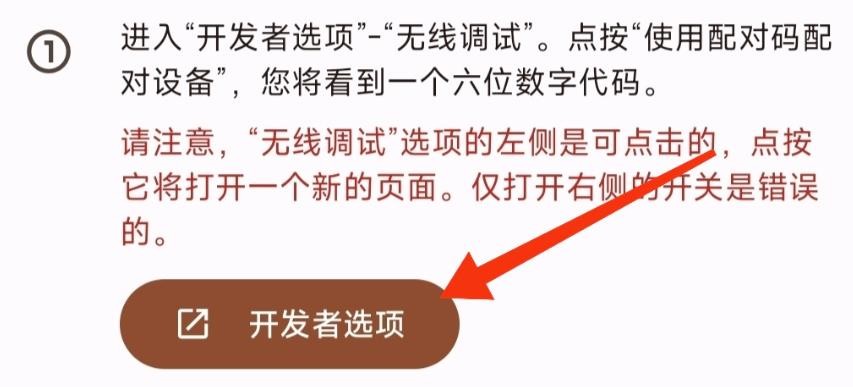
3.跳转至【开发者选项】页面后,点击开启【USB调试】再点击【无线调试】一项
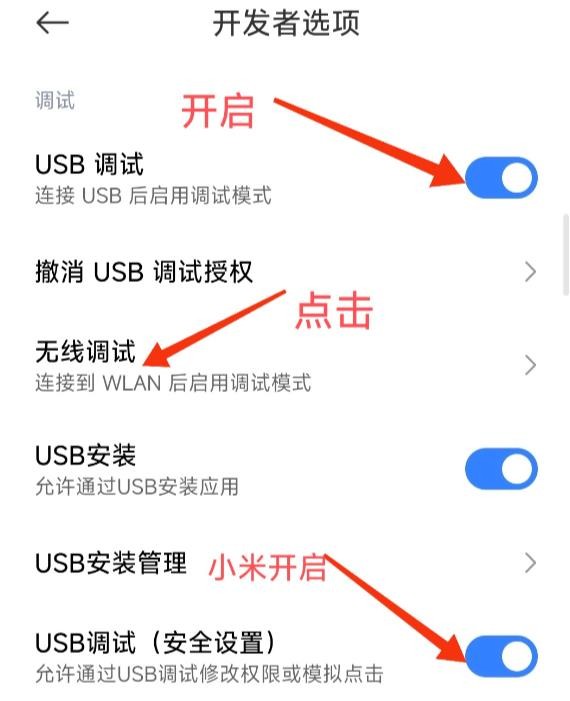
此步骤需要注意:
(1)有些系统此处【无线调试】有开关,需要先开启,然后再点击进入无线调试页面
(2)小米手机还需开启图中第三项【USB调试(安全设置)】
(3)ColorOS(OPPO、真我、一加)还需开启“禁止权限监控”选项(一般在开发者页面底部位置)

4.跳转【无线调试】页面后开启【无线调试】功能,并点击【使用配对码配对设备】一项,此时页面底部会弹出6位数配对码显示框
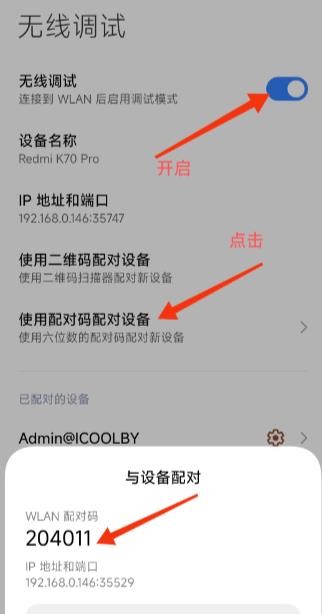
5.此时手机顶部会弹出配对服务提示框通知(需开启通知服务),按照提示点击并输入刚刚弹出的配对码
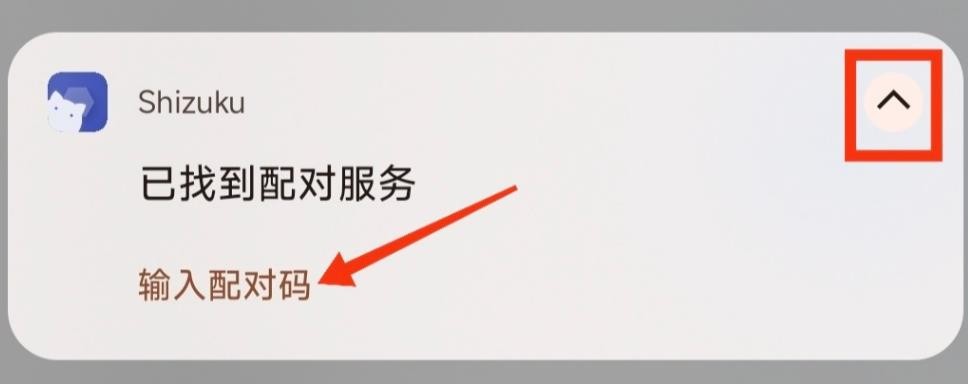
此步骤小米手机需要注意:
(1)小米手机需参考下图提前将通知样式改为【原生样式】,才能正常输入配对码
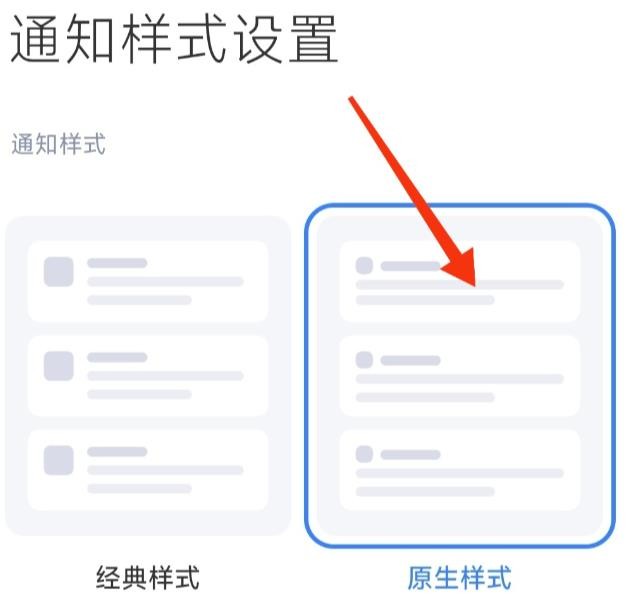
6.配对成功后返回Shizuku,点击【启动】按钮
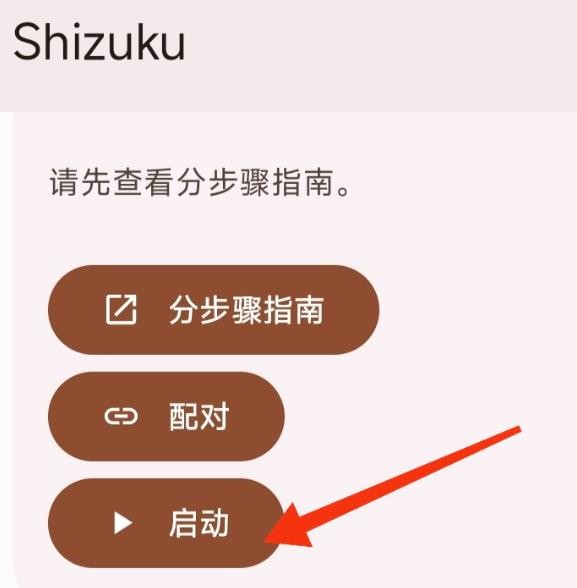
7.点击启动按钮后,等待几秒后一般就会启动完成,并会自动显示【Shizuku正在运行】文案,即表示激活成功且完成
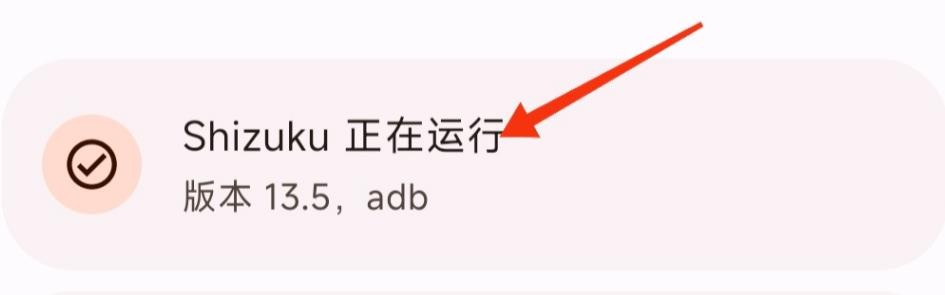
1.手机连接WiFi,通过无线调试启动,点击配对
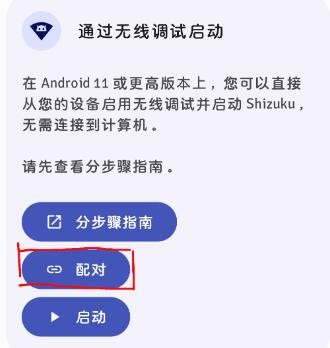
2.开发者选项
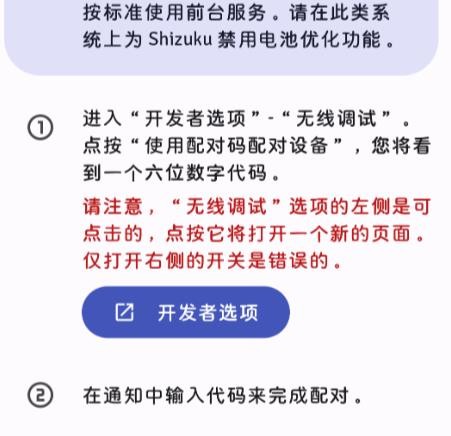
3.打开开发者选项

4.打开USB调试,无线调试

5.点击上图无线调试左侧,选择

6.在 Shizuku 的通知中填入配对码
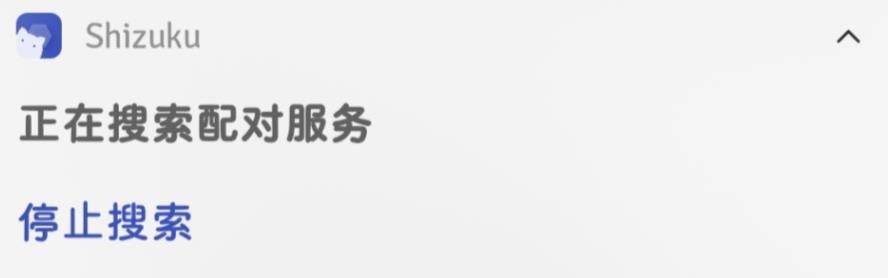
7.启动 Shizuku,如下图所示,表示成功
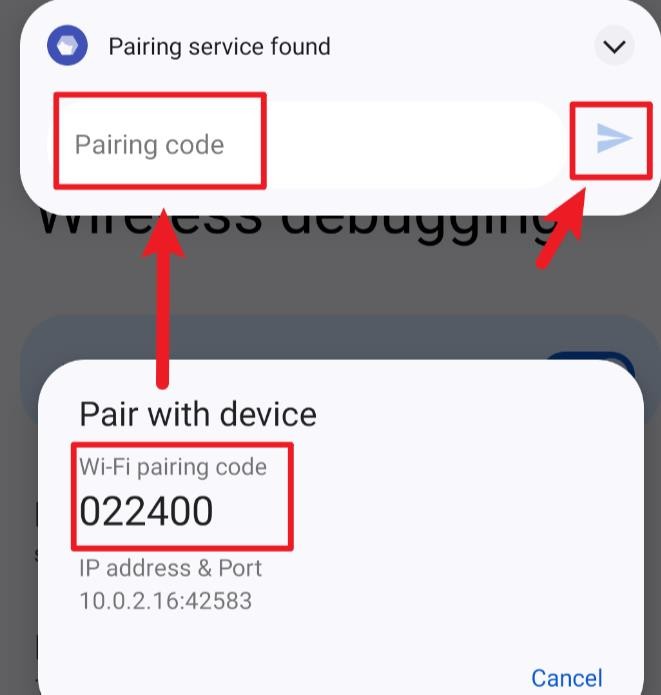
8.在已授权的应用中
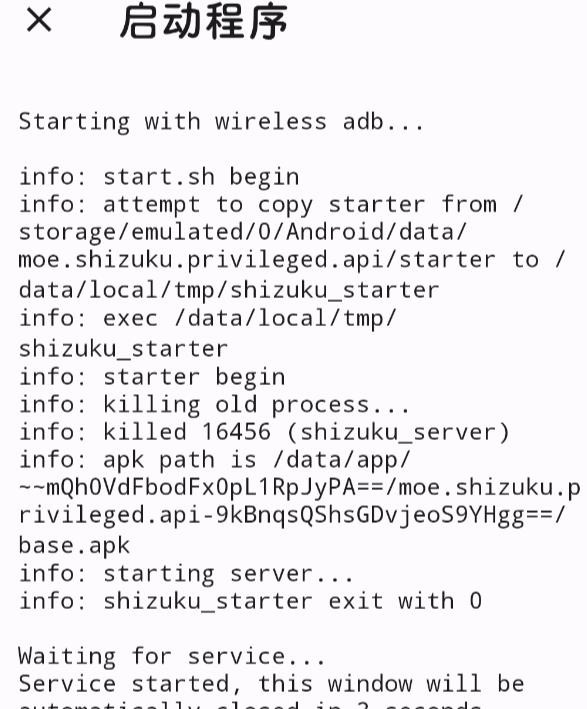
9.选择小黑屋打开

10.在小黑屋中,1添加应用,点击雪花,进行冻结
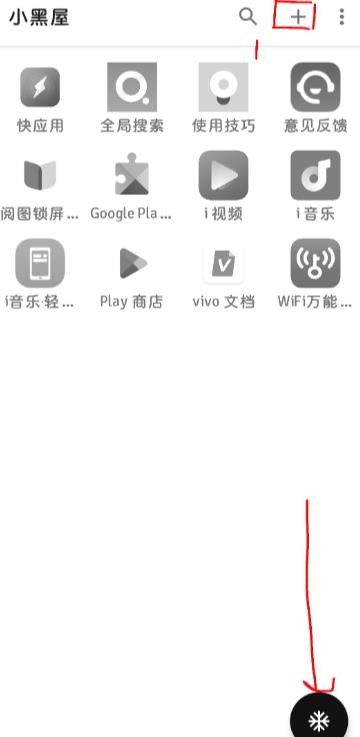
1、软件可以定制系统接口的相关功能,在软件中完成自由设置。
2、平台中的所有功能都得到了解锁,并且都是完全开源的。
3、软件可以提供很多专业的功能,可以节省用户的时间。
1、支持定制root的功能并开放系统的各种权限设置,自由进行调节。
2、软件采用了极简化的界面设计,不会有其他冗余的功能。
3、用户可以自由使用软件中的相关功能,这些功能也会有详细的说明。
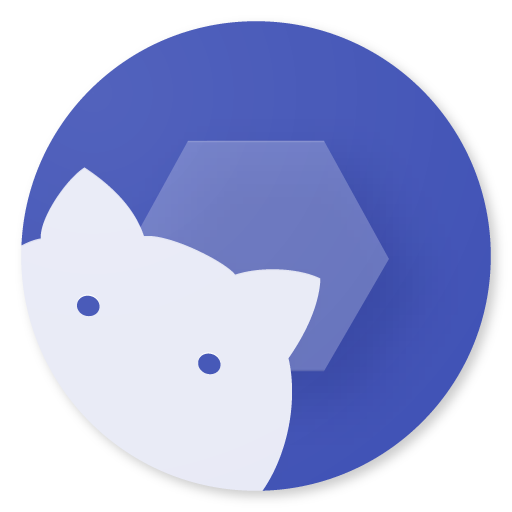
Shizuku安卓官方版
更新时间:2025-03-21
游戏版本:13.5.5.r1055.adeaf2d

shizuku最新版本
更新时间:2025-02-20
游戏版本:13.5.5.r1055.adeaf2d

shizuku官方版v13.3.0.r999.8b4d479
更新时间:2024-07-15
游戏版本:13.5.3.r1036.fff3f87

shizuku软件安卓版
更新时间:2024-07-10
游戏版本:13.5.4.r1049.0e53409

shizuku软件安卓版10
更新时间:2024-07-08
游戏版本:13.5.3.r1036.fff3f87
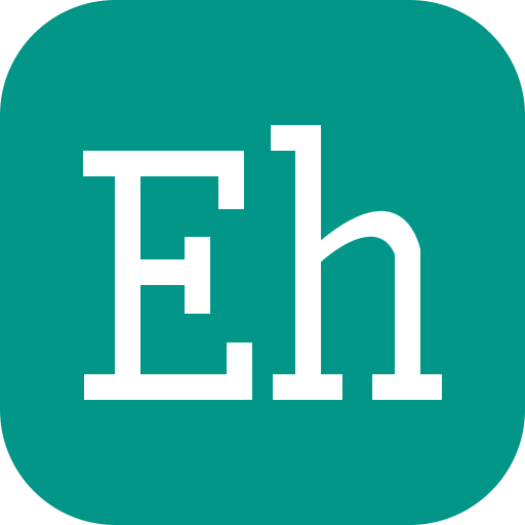
ehviewer绿色版1.9.8.0
漫画追番|17M
下载

com.xjs.ehviewer官网版
漫画追番|17M
下载
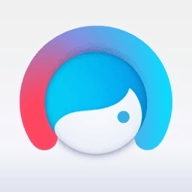
facetune安卓版
辅助工具|123M
下载

电视家10.0永久免费版TV
影视追剧|15M
下载
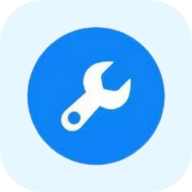
xthz.pet画质助手
辅助工具|9M
下载

acfan流鼻血图标版1.1.5安卓版
漫画追番|13M
下载

五和宝烟盒回收软件
生活服务|25M
下载

yzl6cn工具箱
辅助工具|17M
下载

百视tv官网版
影视追剧|72M
下载

孤煞软件库2024最新版
辅助工具|6M
下载

游咔最新版4.0.1
辅助工具|25M
下载

artworkout安卓版
辅助工具|154M
下载